Sebbene Apple Music sia stata una delle piattaforme di streaming musicale online più popolari con miliardi di utenti da tutto il mondo, molti spettatori hanno riferito che a volte Apple Music semplicemente non funziona correttamente su Mac, apparentemente perché qualcosa va storto. In realtà, ci sono alcune cause che possono facilmente portare Apple Music a smettere di funzionare normalmente. Quindi, in questo articolo, scopriamo perché Apple Music non funziona su Mac e tutti i modi per risolvere il problema. Ora, dai un'occhiata!
Perché Apple Music non funziona su Mac?
Prima di iniziare con le soluzioni per correggere Apple Music che non funziona su Mac, è meglio conoscere i motivi che portano al problema, in modo da poter trovare rapidamente i metodi adatti per risolverlo. Di seguito sono riportate alcune delle cause più comunemente riscontrate che portano Apple Music a smettere di funzionare normalmente:
- I server di Apple Music si interrompono improvvisamente.
- I tuoi dispositivi si connettono a una rete difettosa per impedire ad Apple Music di caricare risorse.
- Potrebbero comparire bug nell'app Apple Music o nei tuoi sistemi Mac.
- Vengono archiviati troppi dati memorizzati nella cache, quindi sono danneggiati e impediscono il corretto funzionamento di Apple Music.
- I tuoi dispositivi non hanno spazio sufficiente per caricare i contenuti di Apple Music.
- Il tuo account ha problemi, quindi Apple Music smette di funzionare per te.
- ...
Questi sono problemi molto basilari che molti utenti potrebbero riscontrare durante l'utilizzo dei servizi Apple Music, quindi portano a un imprevisto funzionamento di Apple Music su Mac o altri sistemi di dispositivi. Successivamente, puoi continuare a leggere e ottenere i 10 metodi rapidi generali per risolverlo.
10 soluzioni per risolvere Apple Music che non funziona su Mac
In base alle possibili cause di cui sopra che causano il mancato funzionamento di Apple Music su Mac, le seguenti 10 semplici soluzioni possono aiutarti a risolverlo rapidamente. Prendine qualcuno per provarlo adesso.
Soluzione 1. Controlla i server Apple Music
Quando scopri che Apple Music non funziona come al solito, come se tutto sembrasse funzionare in modo errato nella piattaforma, considera se i server Apple sono inattivi, quindi tutti stanno riscontrando gli stessi problemi.
Per verificare se i server di Apple Music funzionano correttamente, devi solo andare su: “apple.com/support/systemstatus" in un browser. Se ogni icona visualizzata davanti a ciascun server Apple Music è di colore verde, significa che il servizio funziona correttamente. Se continua a non funzionare come al solito sul tuo Mac, continua e trova un'altra soluzione per aiutarti.
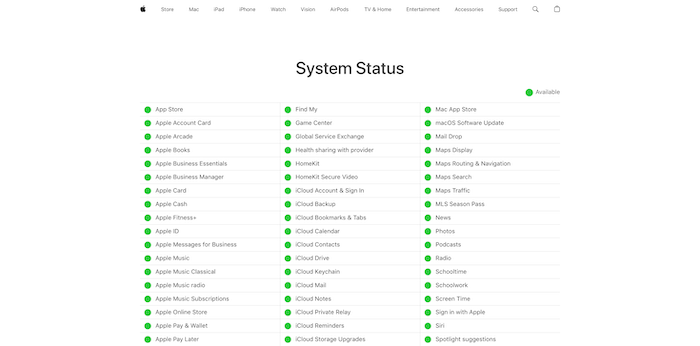
Soluzione 2. Passa a una rete più veloce
Essendo un servizio di musica in streaming online, Apple Music necessita sicuramente di connessioni di rete stabili per eseguire le sue funzioni. Pertanto, quando scopri che le risorse musicali smettono di essere riprodotte sulla piattaforma, o continuano a caricarsi continuamente o interrompono la riproduzione dell'audio, controlla immediatamente lo stato della rete. Se il segnale WiFi o dati cellulare è debole, riconnettersi a una rete più veloce può sicuramente aiutarti a risolvere rapidamente il problema con Apple Music che non funziona su Mac!
Soluzione 3. Riavvia il tuo Mac
Se il tuo Mac è in funzione da molto tempo, con troppe app o programmi in esecuzione in background, le prestazioni del dispositivo possono peggiorare, quindi compaiono alcuni bug nascosti che impediscono a Apple Music di funzionare normalmente. Pertanto, puoi semplicemente spegnere il tuo computer Mac e quindi riavviarlo. Durante il processo, tutti i programmi sul Mac verranno nuovamente eseguiti in ordine. Ora prova ad aprire Apple Music e a riprodurre i brani come al solito, quindi scoprirai che il servizio funziona di nuovo normalmente.
Soluzione 4. Aggiorna o reinstalla l'app Apple Music
Quando utilizzi ancora app Apple Music obsolete, sicuramente esisteranno dei bug che porteranno Apple Music a non funzionare in modo imprevisto su Mac. Per risolverlo, vai semplicemente negli app store per aggiornare la versione dell'app o eliminala direttamente per reinstallarla di nuovo. L'ultima versione di Apple Music risolverà sicuramente tutti i bug rilevati e migliorerà i servizi per offrirti la migliore esperienza di streaming musicale. Nella maggior parte dei casi, questo metodo è praticabile per consentire ad Apple Music di funzionare normalmente sui tuoi dispositivi.
Soluzione 5. Esci dall'account e accedi nuovamente
Uscendo e quindi accedendo nuovamente con il tuo account Apple Music, la connessione del servizio Apple Music ai suoi server verrà nuovamente aggiornata. Una volta completato, scoprirai che il problema del mancato funzionamento di Apple Music è stato risolto ora! Ecco come elaborare il nuovo accesso all'account:
Passo 1. Innanzitutto, quando apri Apple Music, tocca "Account" nel menu e seleziona "Esci".
Passo 2. Chiudi Apple Music e riaprilo.
Passo 3. Ora apri "Account" e accedi nuovamente con il tuo ID Apple Music.
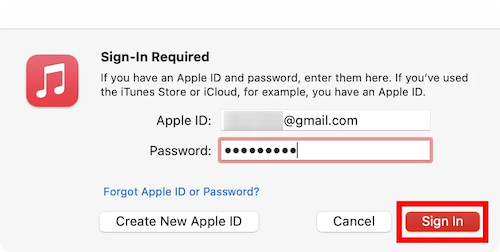
Soluzione 6. Cancella la cache di Apple Music
Apple Music caricherà i dati memorizzati nella cache da archiviare sul tuo dispositivo, in modo che l'esperienza di streaming musicale possa essere molto più fluida. Tuttavia, quando Apple Music memorizza troppa cache, i dati verranno danneggiati e porteranno ad alcuni problemi improvvisi, causando il mancato funzionamento di Apple Music su Mac.
Pertanto, svuotare regolarmente la cache di Apple Music è anche un buon modo per risolvere o prevenire che si verifichino errori improvvisi che influenzino la tua esperienza di riproduzione musicale. Scopri come pulire la cache di Apple Music e correggere l'interruzione di Apple Music su Mac.
Passo 1. Dopo aver aperto l'app Apple Music, nella barra dei menu, fai clic su "Musica" e apri "Preferenze".
Passo 2. Vai alla sezione "Avanzate".
Passo 3. Fai clic su "Ripristina cache" e tutti i dati memorizzati nella cache di Apple Music verranno quindi eliminati.
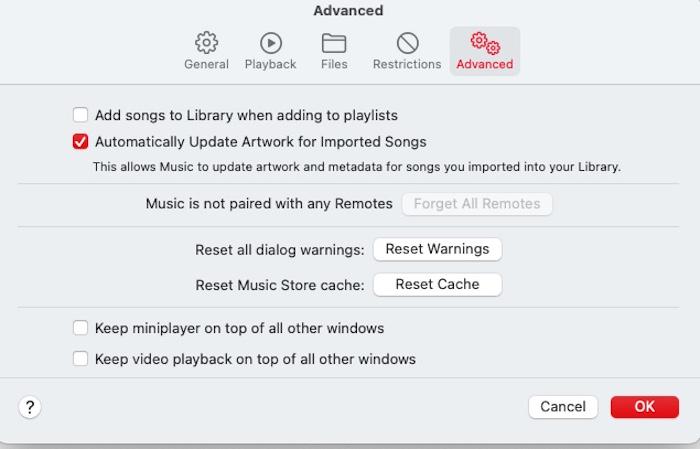
Successivamente, torna su Apple Music e prova lo streaming di brani, scoprirai che ora funziona bene.
Soluzione 7. Libera spazio di archiviazione sul Mac
Come accennato in precedenza, quando Apple Music carica e archivia determinati dati memorizzati nella cache sui dispositivi per garantire un'esperienza di servizio più fluida, quando non c'è abbastanza spazio di archiviazione per consentire a Apple Music di caricare i dati, smetterà di fornire determinati servizi come interrompere la riproduzione di musica per te. Quindi devi verificare se il tuo dispositivo sta esaurendo lo spazio. Se sì, liberando spazio di archiviazione sul Mac e provando a utilizzare nuovamente Apple Music, scoprirai che tutto sarà di nuovo normale.
Soluzione 8. Abilita la libreria musicale di iCloud
Se hai disattivato per sbaglio la libreria musicale di iCloud, potresti perdere alcuni dei brani salvati, quindi Apple Music semplicemente non funziona per sincronizzarli o consentirti di riprodurli su tutti i dispositivi. Di conseguenza, puoi seguire i passaggi seguenti per riattivare la libreria musicale di iCloud per correggere l'errore.
Passo 1. Nell'app Apple Music, vai alla barra dei menu in alto e seleziona "Musica".
Passo 2. Quando apri "Preferenze", passa alla scheda "Generale".
Passo 3. Seleziona l'opzione "Sincronizza libreria" e fai clic su "OK", quindi tutti i brani salvati nella libreria verranno sincronizzati con successo.
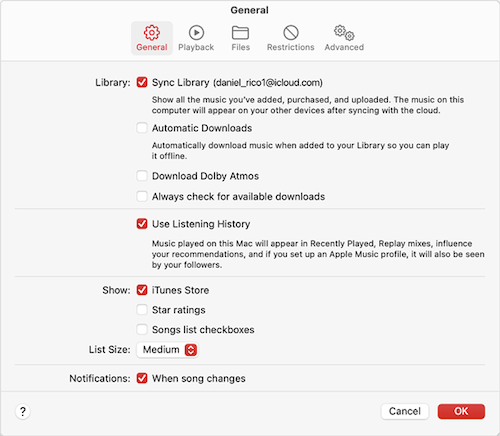
Quindi puoi riprodurre correttamente questa musica sincronizzata su tutti i dispositivi.
Soluzione 9. Disabilita il firewall su Mac
Sebbene Apple Music sia un software completamente sicuro da eseguire, a volte le sue attività potrebbero essere disabilitate dal firewall o dal software antivirus installato su Mac, il che porta al problema di Apple Music che non funziona su Mac. Disabilitare semplicemente tale software per un po' ti aiuta a risolvere i problemi di Apple Music e a consentirgli di funzionare di nuovo. Devi solo seguire i passaggi seguenti per disattivare l'impostazione del firewall su Mac:
Passo 1. Apri "Preferenze di Sistema" su Mac.
Passo 2. Seleziona "Sicurezza e privacy", quindi passa alla scheda "Firewall".
Passo 3. Se scopri che l'impostazione del firewall è attivata ora, spostati nell'angolo in basso a sinistra e fai clic sull'icona del lucchetto, quindi puoi toccare "Disattiva firewall" per disabilitarlo immediatamente.
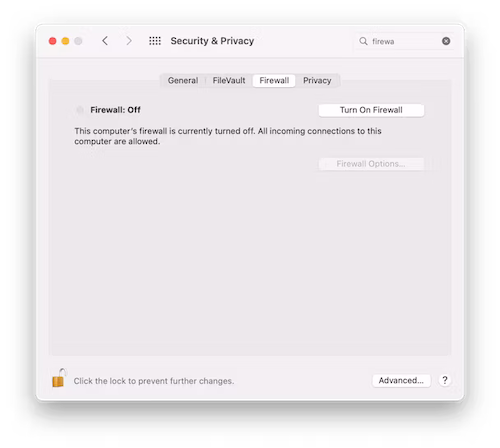
Ora prova a eseguire nuovamente Apple Music e scoprirai che funziona bene come al solito.
Soluzione 10. Ripristina l'app Apple Music
Se hai provato tutti i metodi sopra indicati ma continui a riscontrare che Apple Music non funziona correttamente sul tuo Mac, prova i seguenti passaggi per ripristinarlo potrebbe risolvere completamente l'errore:
Passo 1. Per iniziare, devi chiudere l'app Musica sul Mac se l'hai aperta.
Passo 2. Quindi vai su "Finder" e tocca "Vai" dalla barra dei menu. Scegli l'opzione "Vai alla cartella...".
Passo 3. Immettere il comando "~/Libreria/Contenitori/com.apple.com/" e premi "Vai", verrai immediatamente indirizzato alla cartella "Libreria".
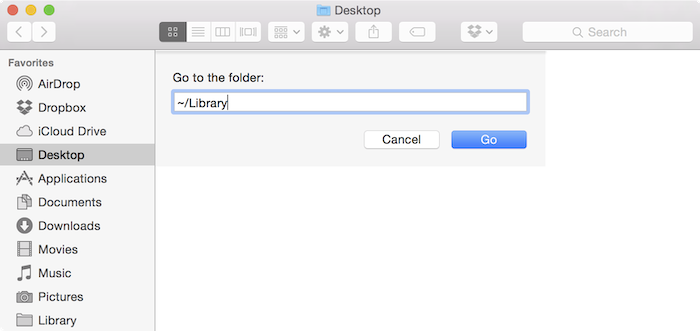
Passo 4. Ora riavvia l'app Musica e prova a utilizzarla per riprodurre musica in streaming. Tutte le funzioni verranno eseguite normalmente questa volta.
Suggerimento bonus: scarica Apple Music offline per evitare problemi con Apple Music che non funziona
I 10 metodi generali sopra indicati sono facili da seguire ed efficaci per aiutarti a risolvere il problema con Apple Music che non funziona su Mac. Ad esempio quando Apple Music continua a bloccarsi sul tuo Mac o scopri che Apple Music è in riproduzione ma non viene emesso alcun suono, queste soluzioni possono probabilmente aiutarti a superare immediatamente i problemi.
Tuttavia, se sei stanco di tutti i tipi di errori di Apple Music e desideri evitare queste situazioni sconosciute che potrebbero verificarsi in futuro, puoi scaricare Apple Music offline per goderteli senza problemi senza essere più influenzato dalle condizioni della rete o dai problemi di Apple Music. Per farlo, MuConvert Apple Music Converter è il migliore Downloader di Apple Music Puoi fare una prova.
Convertitore di musica Apple MuConvert incorpora direttamente il web player ufficiale di Apple Music all'interno del software, per permetterti di sfogliare la libreria musicale ufficiale e scegliere tutte le risorse che ti piacciono e convertire Apple Music in MP3, M4A o altri formati popolari immediatamente. Mantiene condizioni musicali senza perdite con la massima qualità a 320 Kbps per consentirti di salvare i brani di Apple Music offline per avere la migliore esperienza di riproduzione, indipendentemente dai lettori multimediali che desideri utilizzare.
Il software garantisce inoltre una grande efficienza nell'elaborazione dei download di Apple Music, con tecnologie accelerate applicate per accelerare le prestazioni di download in batch fino a 10 volte più velocemente. Per scaricare un'intera playlist, potrebbero essere necessari solo alcuni minuti per completarla, risparmiando notevolmente tempo e fatica!
- Incorpora il web player Apple Music per scaricare tutti i brani in modo stabile e conveniente
- Offre opzioni di parametri personalizzati per scaricare Apple Music in qualsiasi formato e con la qualità fino a 320 Kbps che desideri
- Conserva le informazioni ID3 per ogni download di Apple Music
- Supporta il filtraggio automatico dei file musicali scaricati in base ai tag
- Accelera le prestazioni di download in batch fino a 10 volte o più velocemente per risparmiare tempo
Qui, controlla anche la semplice guida per vedere come funziona MuConvert Apple Music Converter per scaricare brani per te:
Passo 1. Apri MuConvert Apple Music Converter e accedi al lettore web incorporato. Devi prima accedere con il tuo ID Apple Music.
Passo 2. Quindi, nel web player, scegli la musica o la playlist che preferisci e fai clic sul pulsante "Aggiungi all'elenco di conversione" per aggiungere tutti i brani e prepararti per il download della musica.
Passo 3. Scegli un formato di output e regola sia "SampleRate" che "Bitrate" prima di iniziare a scaricare i brani di Apple Music.
Passo 4. Fai clic su "Converti tutto" per salvare offline tutti i brani selezionati!

Per maggiori dettagli operativi, questo blog ti mostrerà come scaricare Apple Music su Mac utilizzando MuConvert Apple Music Converter passo dopo passo.
In conclusione
Non preoccuparti quando all'improvviso scopri che Apple Music non funziona su Mac, poiché ora ottieni 10 soluzioni utili per risolverlo! Inoltre, se desideri eliminare definitivamente gli errori di Apple Music e goderti la riproduzione musicale offline in modi più fluidi, puoi provare Convertitore di musica Apple MuConvert per scaricare tutti i tuoi preferiti in anticipo e trasmettere in streaming con lettori multimediali più professionali! Questo software è gratuito da installare e offre una prova gratuita. Ora inizia con questo fantastico downloader di musica!
Converti Apple Music in MP3 senza perdite
Rimuovi DRM dai brani di Apple Music e convertili in MP3 senza perdita di qualità.

Altri Post
Recensione dettagliata dei 7 migliori Apple Music Converter [Aggiornato!] Scopri di più » Come rimuovere DRM da Apple Music [Nuovo aggiornamento!] Scopri di più » Come convertire Apple Music in MP3 [Metodi 5] Scopri di più » Come convertire M4P in WAV senza perdita nel 2024 [4 modi] Scopri di più »









